EmEditor怎么设置字体样式 EmEditor设置字体样式系列教程
更新时间:2024-02-26 10:34:03作者:run
EmEditor是一款功能强大的文字编辑器,除了基本的文字编辑功能外,它还提供了丰富的文字字体设置选项,我们可以轻松地更改文字的字体、大小、颜色等属性,让编辑的文档更加美观和易于阅读。那么EmEditor怎么设置字体样式呢?接下来就是有关EmEditor设置字体样式系列教程。
更换方法:
1、双击打开软件,点击上方菜单栏中的"查看",接着点击下方选项列表中的"字体"。
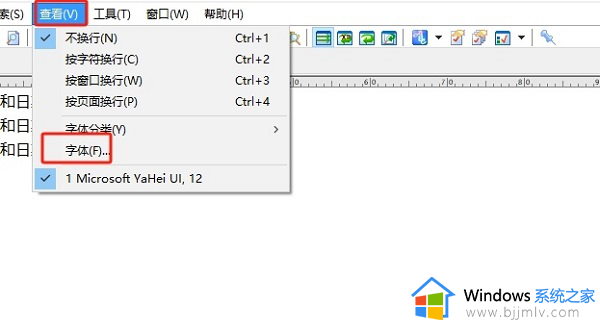
2、在打开的窗口中,点击"更改"按钮。
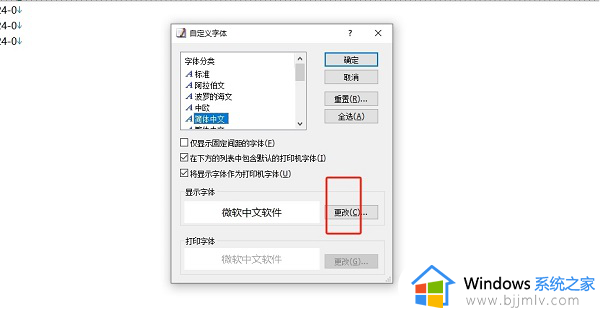
3、随后在其中选择自己需要的字体样式,并点击确定。
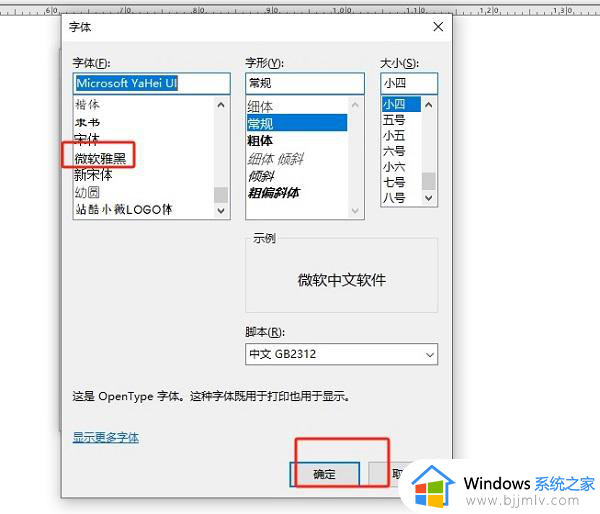
4、然后再次点击确定保存即可。
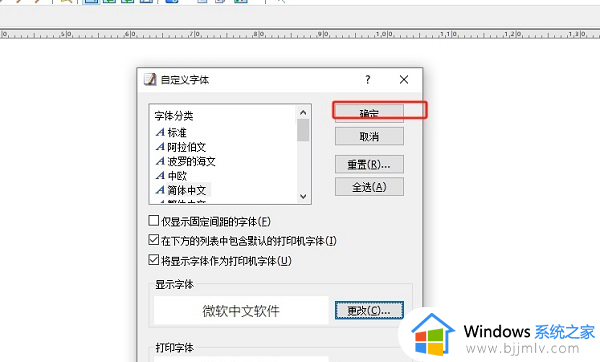
以上就是EmEditor设置字体样式系列教程的全部内容,如果有不了解的用户就可以按照小编的方法来进行操作了,相信是可以帮助到一些新用户的。
EmEditor怎么设置字体样式 EmEditor设置字体样式系列教程相关教程
- 电脑桌面字体怎么设置样式显示 电脑桌面字体样式在哪里设置
- wps怎么设置字体为默认字体 如何设置wps的字体默认格式
- cdr默认字体怎么设置 cdr怎样设置默认字体
- 楷体gb2312在哪里设置 楷体gb2312字体设置教程
- windows系统字体大小怎么设置 windows如何设置字体大小
- windows怎么设置字体 如何设置电脑字体
- qq聊天字体颜色怎么设置 如何设置qq聊天字体颜色
- 怎么调微信字体的大小设置 微信调字体大小在哪里设置
- EmEditor怎么自动保存文件 EmEditor自动保存设置方法
- EmEditor中文拼写检查功能在哪里 怎么设置EmEditor中文拼写检查功能
- 惠普新电脑只有c盘没有d盘怎么办 惠普电脑只有一个C盘,如何分D盘
- 惠普电脑无法启动windows怎么办?惠普电脑无法启动系统如何 处理
- host在哪个文件夹里面 电脑hosts文件夹位置介绍
- word目录怎么生成 word目录自动生成步骤
- 惠普键盘win键怎么解锁 惠普键盘win键锁了按什么解锁
- 火绒驱动版本不匹配重启没用怎么办 火绒驱动版本不匹配重启依旧不匹配如何处理
电脑教程推荐
win10系统推荐